11) 选择虚拟机位置,因为我们是新环境,并且只建立了一个数据中心,所以保持默认,单击“下一步”
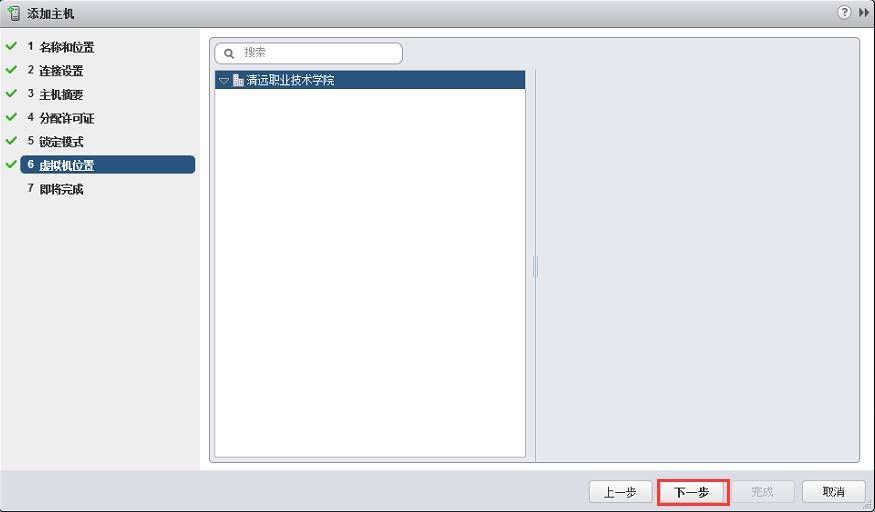
12) 单击“完成”开始添加esxi主机
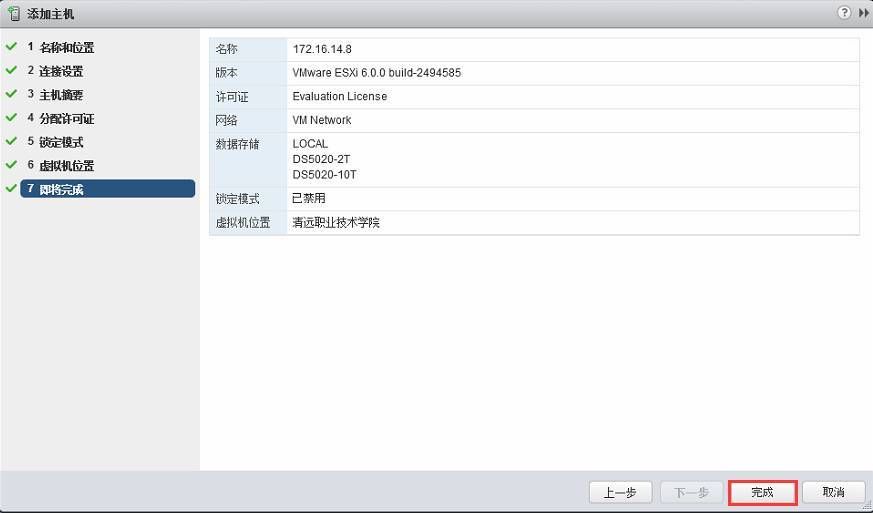
13) esxi主机已添加进vcenter server,重复以上步骤将所有esxi主机全部添加进来。
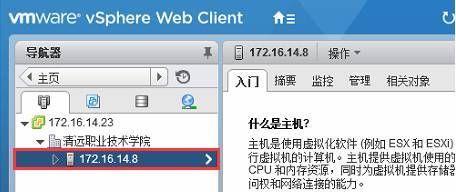
4添加冗余网卡
虚拟机的容错的基础是群集,而要管理与使用群集,需要有“管理网络冗余”、“至少两个共享存储磁盘”。接来下,需要为每台esxi主机的管理网络添加冗余网卡(注意:若esxi主机为配置2块网卡的刀片服务器,则不能配置冗余网卡),并为esxi主机添加网络存储磁盘。
vsphere默认配置提供了一个工作网络,但想抵御网络接口故障,需要创建冗余网络。
vsphere网络由许多层构成,最底层是物理网卡。虚拟交换机位于物理网卡层之上,默认会安装第一台虚拟交换机vswitch0。虚拟交换机的用法与物理网络中的物理交换机类似。这意味着几个虚拟机能够连接到一个交换机上。可在“网络”选项卡中查看当前配置的概况。
默认安装时,只有一块物理网卡连接到虚拟交换机。为确保网络冗余,应该添加另一块物理网卡组成网卡组。
1) 在vsphere web client管理界面中,在左侧选中一台主机,在右侧选择“管理”-“网络”-“虚拟交换机”,在列表中选择系统己有的虚拟交换机,单击“
”按钮

2) 在“分配的适配器”对话框中,当前可以看到有一个网卡,单击“+”按钮,为交换机添加另一个网卡。
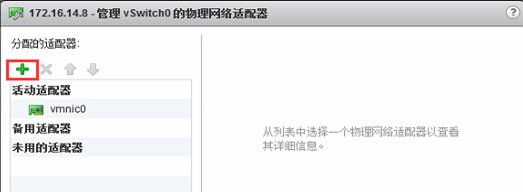
3) 在弹出的“将物理适配器添加到交换机”对话框中,按规划选择适当的“故障切换顺序组”,然后从“网络适配器”列表中,选择要添加的网卡,在此选择vmnic1,这是esxi主机的第2块网卡(如果要添加多个网卡,可以按住shift键选择)。如果物理网络已经正确设置,所需的网卡将和连接到虚拟交换机的网卡一样在相同的ip子网中。
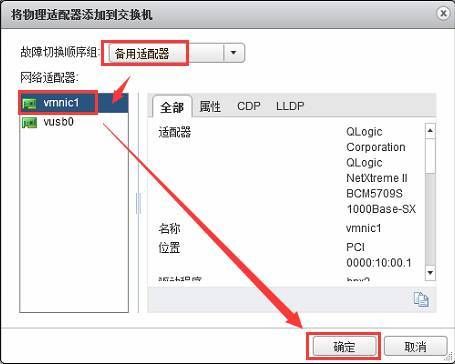
4) 返回到“分配的适配器”对话框,可以看到添加的网卡及选择的切换顺序。
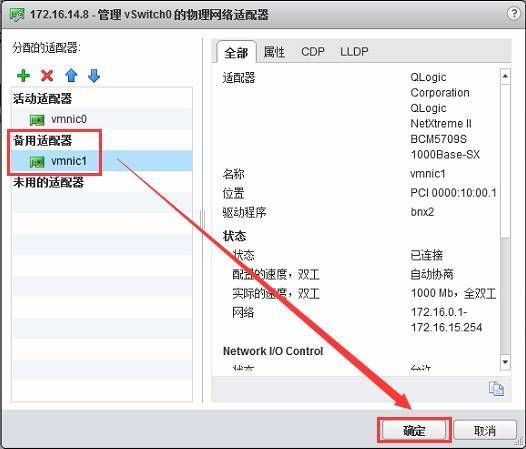
5) 添加之后返回到vsphere web client管理控制台,点“
”刷新后,可以看到当前的虚拟交换机已经有两个网卡,在网络接口上提供了网络冗余。

这时可以测试一下网络冗余:在其他的工作站上,持续的ping esxi主机的管理接口,物理拔掉一块网卡的网线,应该看到ping包一直在发送,并没有任何问题。同时,中断的物理网卡在vsphereclient网络接口中被标注为故障。
5添加存储
vsphere的高级功能的实现,必须通过多片物理网卡来实现。不过,这仅仅是一方面,更重要的是,vsphere需要独立的共享存储。
为什么需要独立存储?我们来看下面的图,图中a、b两台服务器各自单独安装操作系统,文件分别存在各自的硬盘上,若a、b任何一台服务器故障,硬盘数据将丢失。c、d两台服务器仅安装操作系统,数据存放在独立存储设备中,c、d任意一台服务器故障,我们可以由另外一台服务器接管应用,修复宕机的服务器进行替换即可,原有数据不会丢失。当然也可以两台服务器同时跑应用系统,进行负载均衡。
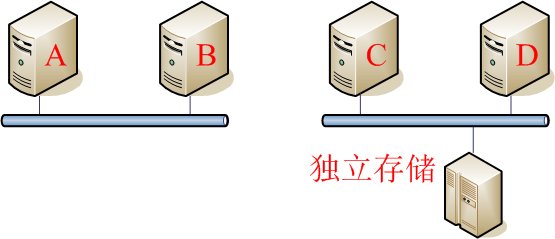
常见的存储有das/nas/san/iscsi/fc等,本次部署采用了fc san和iscsi两种存储。连接iscsi存储需要先添加存储适配器,fc san采用专门的hba卡连接,可以直接添加使用,不需要添加适配器。
5.1 增加iscsi专用虚拟交换机
在连接到iscsi或者nfs类型的存储之前,需要为esxi服务器的虚拟交换机添加类型为vmkernel网络端口。可以为现有的虚拟交换机添加vmkernel网络端口,或者为iscsi存储新建独立的虚拟交换机以获得更佳的性能。建议为iscsi存储建立专用的虚拟交换机。
首先增加一个iscsi专用的虚拟交换机,并为软件iscsi创建vmkernel端口。
前面用web client添加了fc san,这次使用vsphere client来添加。
在主机列表中选择需要连接iscsi存储的esxi 服务器,然后点“配置”-“网络”-“添加网络”打开网络配置向导

在连接类型中选择“vmkenel”,然后点“下一步”继续
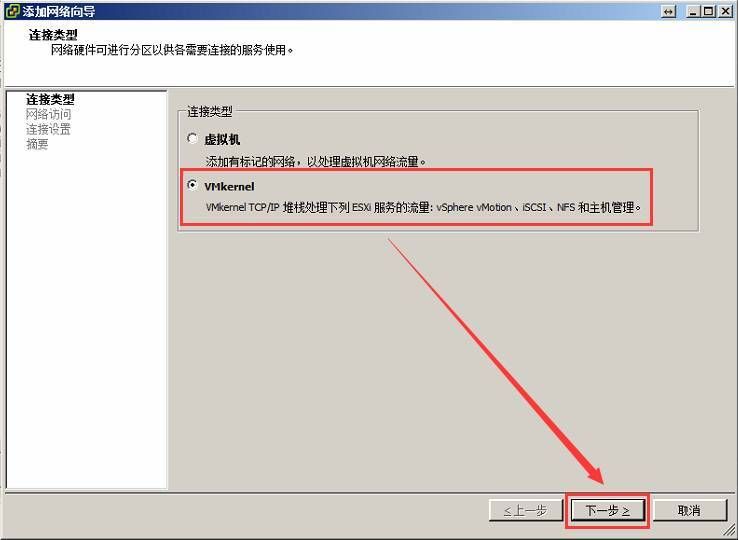
使用独立的网络适配器作为iscsi存储连接,选择创建vsphere标准交换机,使用vmnic1 作为iscsi存储连接适配器,
注意:vswitch连接的网卡要求是千兆适配器。ip地址与iscsi可在相同的子网,也可在
不同的网络,但要求可路由到iiscsi storage。
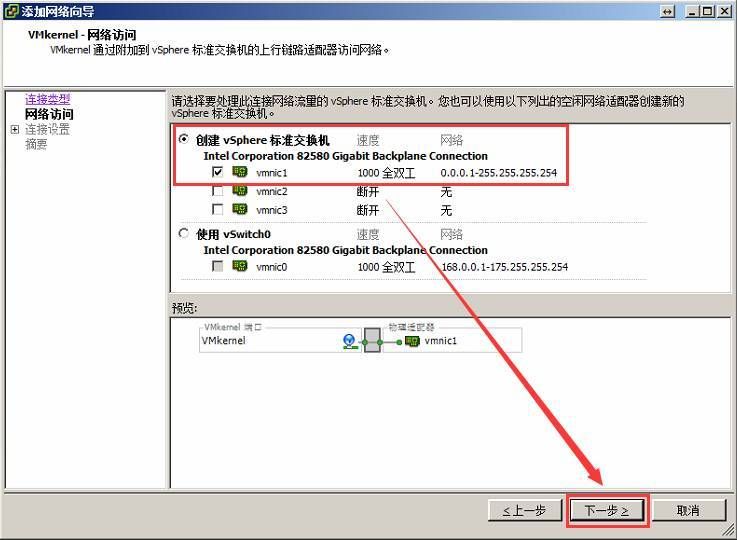
给新建的虚拟交换机端口/端口组命名,还可以选择打开vmkernel支持的vmotion
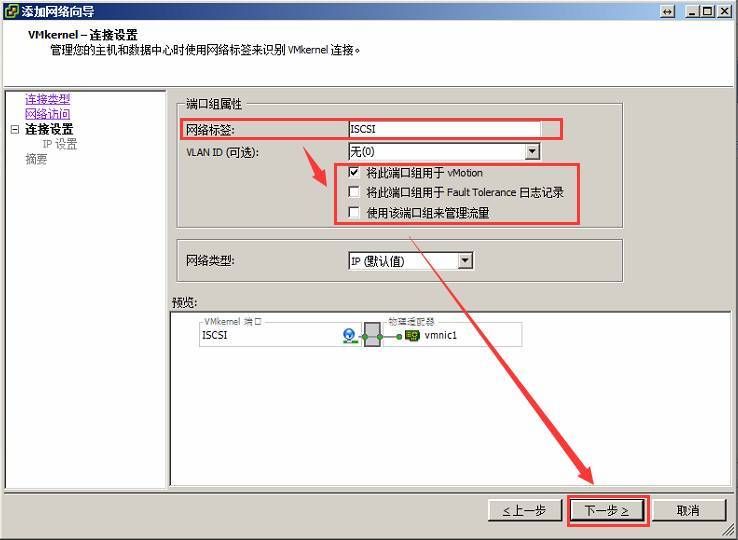
配置vmkernel的连接设置,输入ip地址(必须是可以访问到iscsi存储的ip地址),网络掩码以及配置网关,然后下一步
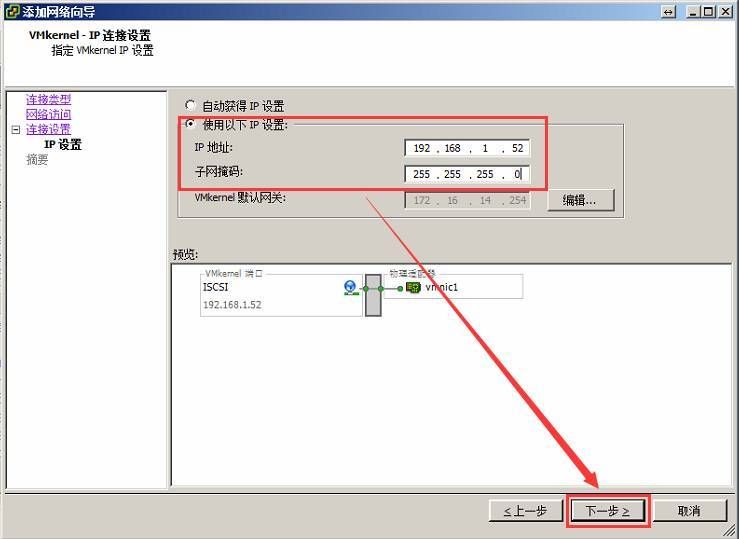
显示配置信息,检查无误后点“完成”
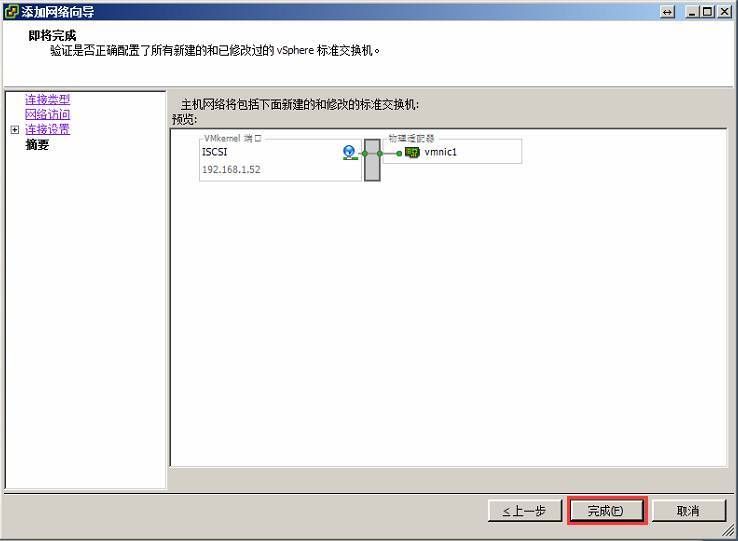
5.2 添加iscsi存储适配器
为iscsi存储配置好网络之后,就要添加iscsi适配器以访问iscsi存储了。vsphere 6默认没有配置 iscsi 软件适配器,必须手工添加。
在主机列表中选择esxi服务器,然后选择 “配置”标签,在配置清单中选择“存储适配器”,然后点击“添加…”;
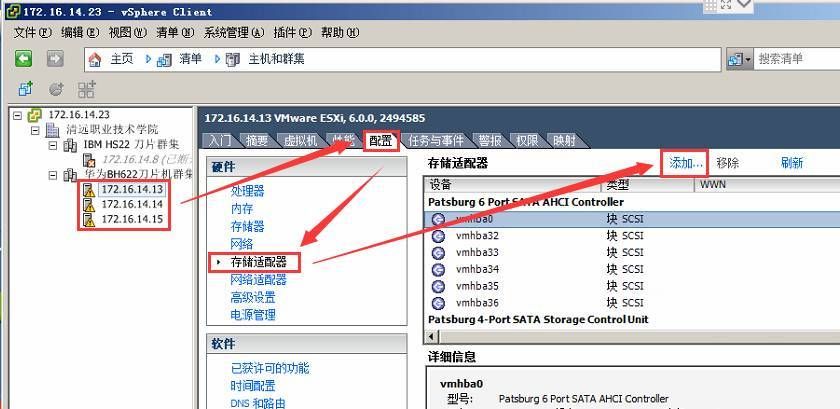
选择“加软件iscsi适配器”,点击“确定”确认添加
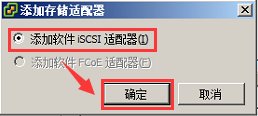
vsphere提示需要在添加适配器后进行配置以访问iscsi目标,直接“确定”















